

بقلم Gina Barrow, ، آخر تحديث: December 13, 2017
"لقد حذفت عن طريق الخطأ جميع الصور الموجودة داخل معرض الصور الخاص بي ، ما هو أفضل برنامج لاستعادة الصور على iPhone؟ â € œ
قد يكون حذف جميع صورك عن طريق الخطأ أفظع شيء يمكن أن يحدث بشكل خاص عندما لا تكون قد قمت بنسخ احتياطية لأي منهما اي تيونز or على iCloud. قد يكون هذا مزعجًا للغاية مع العلم أنه تم حفظ جميع صورك الثمينة داخل iPhone ولا توجد الآن طرق أخرى لاستعادتها. ماذا ستفعل الآن؟ إذا كنت أحد ضحايا فقدان البيانات ، فبالتأكيد يمكنك الارتباط بهذا السيناريو. شيء جيد ، هناك ابتكارات اليوم جعلت طريقة التعافي أسهل مقارنة بالسابق. هناك الكثير من برامج الاسترداد في السوق القادرة على استعادة الملفات المفقودة أو المحذوفة.
في هذه المقالة ، سنوضح لك الطرق المختلفة لاستعادة صور iPhone المحذوفة بشكل فعال بمساعدة ملف أفضل استعادة صور iPhone بالإضافة إلى نصائح يدوية حول كيفية استعادة الصور باستخدام المجلد المحذوف مؤخرًا على جهاز iOS.
الجزء 1. استرجع الصور المحذوفة في المجلد المحذوف مؤخرًاالجزء 2 . FoneDog Toolkit- ميزات استعادة بيانات iOSالجزء 3. استعادة الصور مباشرة من iPhoneالجزء 4. استعادة الصور المفقودة من نسخة iTunes الاحتياطيةالجزء 5. استرجع صور iPhone من iCloudالجزء 6. ملخص
أضافت شركة آبل إشارة سريعة لمن يعانون من فقدان البيانات خاصة في الصور ومقاطع الفيديو. مع إصدار iOS 8 على أجهزة iOS مختلفة ، يمكن للمرء أن يلاحظ ميزة إضافية داخل تطبيق الصور ؛ هذا هو المجلد المحذوف مؤخرًا. يحتوي هذا المجلد على جميع الملفات المحذوفة مؤخرًا من الألبومات ويخزنها لمدة 30 يومًا تقريبًا. خلال هذه الفترة ، يمكنك استعادة أي ملفات تم حذفها عن طريق الخطأ. بعد فترة 30 يومًا ، يتم حذفها نهائيًا من الجهاز.
لاستعادة الصور المحذوفة من المجلد المحذوف مؤخرًا ، اتبع ما يلي:
بصرف النظر عن المجلد المحذوف مؤخرًا ، يمكنك أيضًا أخذ نسخ احتياطية منتظمة إلى iTunes و iCloud في حالة فاتتك فترة السماح البالغة 30 يومًا. ومع ذلك ، عندما يكون قد فات الأوان بالفعل لأخذ النسخ الاحتياطية ، فأنت بحاجة إلى استخدام برامج استرداد تابعة لجهة خارجية لاستعادة الصور المحذوفة مرة أخرى. عند البحث عن أفضل برنامج لاستعادة صور iPhone البرنامج ، عليك أن تضع في اعتبارك الكثير من العوامل التي يجب مراعاتها. ليست كل البرامج لديها القدرة على استعادة البيانات المهمة ، لذلك عليك أن تكون حريصًا جدًا على العثور على البرنامج المثالي لك.
نوصي بشدة أن تستخدم مجموعة أدوات FoneDog - استعادة بيانات iOS، هذا ال أفضل استعادة صور iPhone برمجيات أثبتت فعاليتها وذات نتائج مضمونة. هذا البرنامج شائع أيضًا بين مستخدمي iOS على مستوى العالم لأي نوع من أنواع استعادة البيانات.
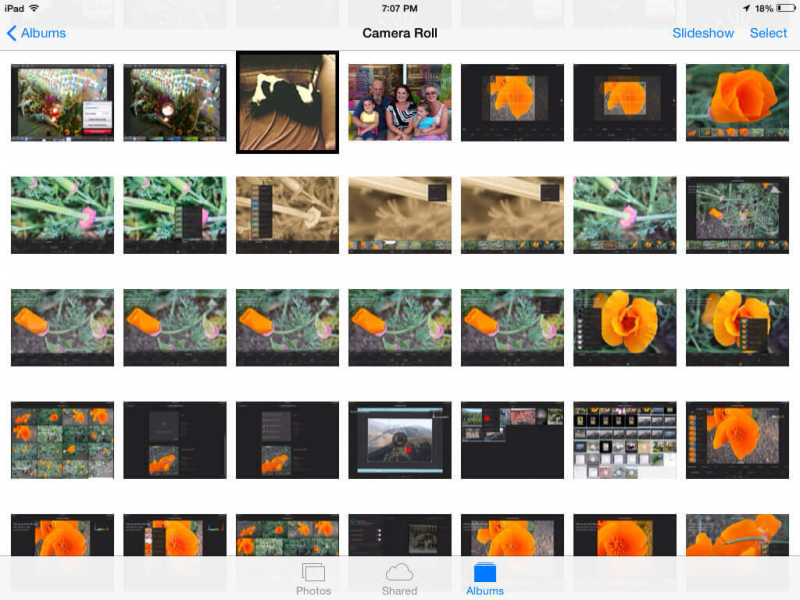 أفضل برنامج لاستعادة صور iPhone
أفضل برنامج لاستعادة صور iPhone
مجموعة أدوات FoneDog - استعادة بيانات iOS هو برنامج يساعد جميع مستخدمي iOS على زيادة تجربة هواتفهم من خلال مواجهة فقدان البيانات بثقة كبيرة. يمكن لملايين المستخدمين في جميع أنحاء العالم أن يشهدوا على فعالية البرنامج وسهولة استخدامه. معظم المستخدمين مبتدئين لذا فهم يحتاجون حقًا إلى إرشادات مناسبة في إجراء الاسترداد ولكن مجموعة أدوات FoneDog - استعادة بيانات iOS، جعلها سهلة بالنسبة لهم. يمكن تلخيص ميزاته أدناه:
مجموعة أدوات FoneDog - استعادة بيانات iOS يقدم أيضًا إصدارًا تجريبيًا مجانيًا إذا كنت تريد ببساطة معرفة حالة بيانات هاتفك. اكتشف في الأجزاء التالية أدناه طرق الاسترداد المختلفة التي تقدمها مجموعة أدوات FoneDog - استعادة بيانات iOS.
على الرغم من أنك ربما فاتتك فترة 30 يومًا من المجلد المحذوف مؤخرًا ، فلا يزال بإمكانك استعادة الصور المحذوفة مباشرة من iPhone نفسه. هذا لأن جميع الملفات الموجودة داخل الجهاز تظل مخفية وغير قابلة للقراءة بعد الحذف. لا يتم مسحها نهائيًا من الهاتف المحمول ما لم يتم استبدالها. تحقق من الخطوات الخاصة بكيفية القيام بذلك مجموعة أدوات FoneDog - استعادة بيانات iOS سوف يستعيد الصور المحذوفة مباشرة من الجهاز.
أولاً ، تحتاج إلى تنزيل البرنامج وتثبيته مجموعة أدوات FoneDog - استعادة بيانات iOS. قم بتشغيل البرنامج بعد التثبيت الناجح ثم انتقل إلى الشاشة الرئيسية وانقر على خيار الاسترداد الأول من اليسار وهو "الاسترداد من جهاز iOS". بعد ذلك ، تحتاج إلى توصيل iPhone بالكمبيوتر باستخدام كابل USB أصلي والانتظار حتى يكتشف البرنامج الجهاز تلقائيًا. عندما يحدث ذلك ، انقر فوق "بدء المسح الضوئي" لاستكمال.
تلميح: إذا كان لديك iTunes مثبتًا على جهاز الكمبيوتر ، فمن الأفضل أن تقوم بإيقاف تشغيل المزامنة التلقائية حتى ذلك الوقت للسماح بالاسترداد.

قم بتوصيل iPhone وابدأ في مسح الصور المفقودة - الخطوة 1
سوف يستغرق المسح بعض الوقت لأن ملف مجموعة أدوات FoneDog - استعادة بيانات iOS سوف يمر عبر جميع الملفات الموجودة على iPhone لاسترداد جميع الصور المحذوفة. عندما يتوقف المسح ، يمكنك الآن رؤية فئات الملفات على اليسار. انتقل إلى فئة الوسائط وانقر على الصور التي تريد استردادها. من هنا يمكنك إجراء استرداد انتقائي عن طريق وضع علامة على الصور التي تطلبها فقط. انقر على"استعادة"الموجود في نهاية الشاشة. يمكنك أيضًا إنشاء مجلد جديد على الكمبيوتر لحفظ الصور.
قد تحتاج أيضا:
طريقة Esay لاستعادة الرسائل النصية المحذوفة من iPhone X.

استعادة صور iPhone مباشرة - الخطوة 2
هناك طريقة أخرى لاستعادة الصور المحذوفة وهي استخدام "الاسترداد من اي تيونز"خيار مجموعة أدوات FoneDog - استعادة بيانات iOS. تشبه هذه العملية الأولى ولكنها تحصل فقط على الملفات من محتويات النسخة الاحتياطية. على عكس الاستعادة العادية من iTunes ، لا يُسمح لك بإجراء استعادة انتقائية ، باستخدام مجموعة أدوات FoneDog - استعادة بيانات iOS سيعطيك بالتأكيد خيار استعادة الملفات المهمة فقط. فيما يلي الخطوات:
إطلاق البرنامج مجموعة أدوات FoneDog - استعادة بيانات iOS ، ثم اختر الطريقة الثانية "الاسترداد من اي تيونز". سيتمكن البرنامج تلقائيًا من اكتشاف جميع نسخ iTunes الاحتياطية التي تم إنشاؤها بواسطة الكمبيوتر وسيعرضها جميعًا على الشاشة.

حدد الاسترداد من خيار iTunes - 1
حدد من بين عرض ملف النسخ الاحتياطي الأحدث أو النسخة الاحتياطية التي تحتوي على جميع الصور المحذوفة. انقر "بدء المسح الضوئي"لتنزيل واستخراج محتويات النسخة الاحتياطية.

حدد iTunes Backup - 2
مجموعة أدوات FoneDog - استعادة بيانات iOS سيقوم الآن بفحص ملف النسخ الاحتياطي على iTunes بالكامل وسيعرض كل منهم في فئات الملفات على اللوحة اليمنى. بمجرد توقفه عن المسح ، توجه إلى ملفات الوسائط ثم اختر بعناية الصور المحذوفة التي تريد استعادتها. باستخدام خيار الاسترداد الانتقائي ، حدد مربعات العنصر / العناصر التي ترغب فقط في استردادها. انقر "استعادة"لتنزيل الصور على الكمبيوتر. احفظها في مجلد جديد على سطح المكتب لتسهيل الرجوع إليها لاحقًا.
مزيد من المعلومات حول استرداد iTunes:
دليل خطوة بخطوة لعرض ملفات النسخ الاحتياطي على iTunes
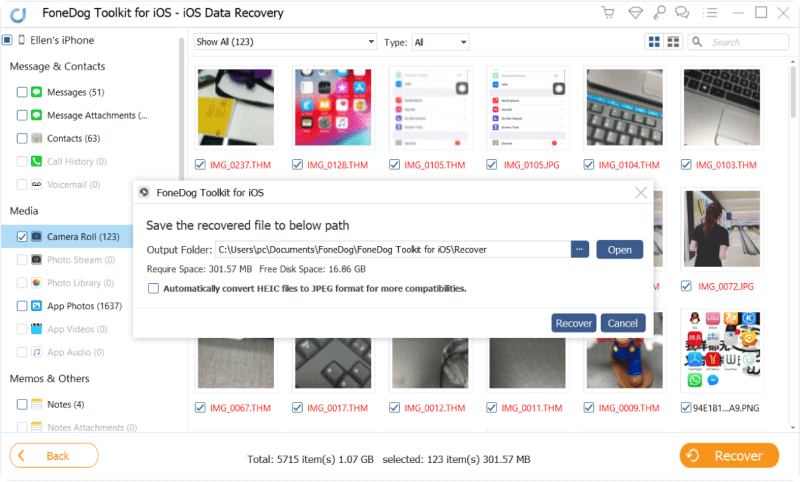
أكمل استعادة صور الأيفون عن طريق النسخ الاحتياطي على iTunes - 3
طريقة الاسترداد الأخيرة التي قدمها مجموعة أدوات FoneDog - استعادة بيانات iOS هو "الاسترداد من iCloud"والذي يعمل بطريقة مشابهة لطريقة iTunes. هذه العملية ، ومع ذلك ، تم تسهيلها من خلال مجموعة أدوات FoneDog - استعادة بيانات iOS لأنك لست مضطرًا إلى مسح جميع محتويات وإعدادات الهاتف من أجل الاستعادة من iCloud. وإليك كيف يعمل:
إطلاق مجموعة أدوات FoneDog - استعادة بيانات iOS ثم انقر فوق طريقة الاسترداد الأخيرة على اليسار "الاسترداد من iCloud". قم بتسجيل الدخول إلى حساب iCloud الصحيح للحصول على نسخ iCloud الاحتياطية.

تسجيل الدخول على iCloud - # 1
بمجرد تسجيل الدخول ، اختر من بين قوائم ملفات النسخ الاحتياطي على iCloud أهمها ثم انقر فوق "تحميل".

حدد iCloud Backup - # 2
الخطوة التالية هي تحديد الملفات التي تريد استردادها من النسخة الاحتياطية. ستقلل هذه العملية من وقت المسح حيث يمكنك اختيار الملفات التي تحتاجها فقط بشكل انتقائي. انقر التالى للمتابعة.

حدد نوع الصور للمسح - # 3
سيتم فحص الملفات المحددة بواسطة مجموعة أدوات FoneDog - استعادة بيانات iOS وسيتم عرضها حسب فئتها على الجانب الأيسر من شاشة البرنامج. بمجرد توقف المسح ، ابحث عن الصور المحذوفة ثم حددها واحدة تلو الأخرى ثم انقر فوق "استعادة"الموجود في نهاية الشاشة. احفظها في مجلد جديد لتسهيل الرجوع إليها.
دليل ذات صلة:
خطوات استعادة سجل المكالمات المحذوفة من iCloud

استعادة صور iPhone من iCloud Backup - # 4
عند تعلم الطرق المختلفة لاستعادة الصور المحذوفة ، يمكنك حقًا قول ذلك مجموعة أدوات FoneDog - استعادة بيانات iOS هل أفضل استعادة صور iPhone برنامج. بصرف النظر عن كونه فعالًا ، فإن هذا البرنامج أيضًا مرن وسهل الاستخدام خاصة للمبتدئين. لن تخطئ أبدًا عند استخدامك مجموعة أدوات FoneDog - استعادة بيانات iOS لأنك قادر على استعادة الملفات المطلوبة بثلاثة خيارات مختلفة في برنامج واحد فقط. شارك الأخبار السارة مع أصدقائك واجعلهم يعرفون أن فقدان البيانات ليس شيئًا يخاف منه ولكنه شيء يجب مواجهته بثقة كاملة.
اترك تعليقا
تعليق
دائرة الرقابة الداخلية لاستعادة البيانات
طرق لاستعادة البيانات المحذوفة من اي فون أو آي باد3
تحميل مجانا تحميل مجانامقالات ساخنة
/
مثير للانتباهممل
/
بسيطصعبة
:شكرا لك! إليك اختياراتك
Excellent
:تقييم 4.6 / 5 (مرتكز على 69 التقييمات)